Visual basic aplication (VBA) adalah program fisual basic yang terdapat pada microsof office. Sebnarnya VBA tidak hanya terdapat pada Microsoft excel melainkan terdapat pada program-program Microsoft office lainnya seperti microsoft word, acces, power point dan sebagainya. Tujuannya tidak lain adalah untuk meningkatkan performa kerja dari program-program tersebut.
VBA berorientasi pada programming language (bahasa pemograman), artinya dalam penggunaan fasilitas ini kita dituntut untuk memahami kode-kode pemograman. Inilah sebabnya mengapa VBA kurang familiar di kalangan awam. Selain itu, VBA juga dapat berfungsi sebagai macro. Sehingga memudahkan untuk mengolah data secara otomatis.
Pada tulisan ini, saya hanya menghususkan penggunaan VBA pada microsof excel, karena dalam tulisan berikutnya saya akan sharing bagaimana cara membuat simulasi sederhana dengan menggunakan Excel melalui vasilitas VBA ini.
Untuk bisa menggunakan fasilitas VBA, terlebih dahulu kita harus mengaktifkan tab ribbon di excel yaitu tab developer. Ini perlu di aktifkan karena memang tab developer ini tidak secara default ditampilkan di excel. Untuk emngaktifkan ikuti langkah-langkah berikut:
1. Klik office button (pojok kiri atas)
2. Pilih excel options (bagian kanan bawah)
3. Pilih tab popular (paling atas)
4. Beri tanda centang pada Show Developer tab in the Ribbon pada Top Options for Working with Excel
5. Klik ok.
Jika langkah yang anda lakukan sudah benar, makan pada jendela kerja excel akan muncul satu tab baru yaitu tab developer. Seperti dibawah ini.
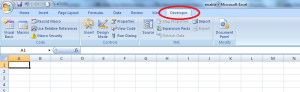
Agar fungsi macro dapat berjalan dengan baik, maka kita perlu untuk mengatur macro security yang ada pada tab developer. Setelah anda mengklik macro security, akan muncul jendela baru. Pilih tab macro setting dan pilih Enable all macros…. Perlu di ingat bahwa dengan mengenable macro, berarti kita telah mengatur agar semua code macro dapat dijalankan, dan ini merupakan security terlemah yang tidak direkmendasikan oleh pihak microsoft.
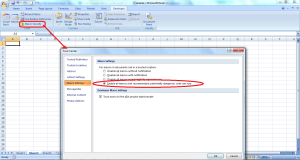
Setelah pengaturan di atas dilakukan, anda sudah bisa menggunakan fasilitas Visual Basic Aplication dan macro.





Kok masih g mau aktif ya omm, apa program officenya ada yg error yaa
Apanya yg gak aktif sob??
kalau pengaturan, setau saya hanya seperti di atas. ikuti saja, insya Allah bisa.
Terima kasih, artikel ini sudah membantu saya dalam mengerjakan tugas 😀
Lebih bagus lagi kalau ditambahi tutorial penggunaan VBA di Ms. Excel, hehe
Sama-sama.
Maunya sih bgitu, tapi Insya Allah sy akan menulis beberapa..
Trimakasih atas sarannya.